[Solucionado] No se puede restaurar la copia de seguridad de WhatsApp desde Google Drive

Escrito por Alfonso Cervera |
Hola,¿Cómo puedo solucionar el error "No se puede restaurar la copia de seguridad de WhatsApp desde Google Drive"? Estaré esperando su respuesta.
Todos sabemos que hacer una copia de seguridad de los datos de WhatsApp en Google Drive es necesario. Sin embargo, hay ocasiones en las que uno puede encontrarse con un error al intentar restaurar la copia de seguridad de WhatsApp desde Google Drive.
Si estás buscando la mejor solución para solucionar el problema de no poder restaurar la copia de seguridad de WhatsApp desde Google Drive en tu teléfono, en este post te explicamos excelentes métodos para ejecutar la operación de forma rápida y sencilla.

Parte 1: ¿Por qué no se puede restaurar la copia de seguridad de Google Drive?
WhatsApp no puede restaurar la copia de seguridad desde Google Drive no ocurre por sí solo. Varias cosas podrían causar tal problema, y son las siguientes;
● Espacio de almacenaje insuficiente:
La falta de espacio en el teléfono impide restaurar la copia de seguridad de WhatsApp desde Google Drive. Es por eso que siempre es aconsejable asegurarse de que el almacenamiento de su teléfono es lo suficientemente grande como para que pueda realizar la restauración de datos de WhatsApp.
● Batería baja:
La restauración de WhatsApp, a veces, puede tardar más de lo que esperas. Por lo tanto, si su teléfono se apaga durante el proceso, es posible que encuentre un problema al restaurar la copia de seguridad de WhatsApp desde Google Drive.
● Conexión inestable a Internet:
Tu conexión a Internet debe ser estable si quieres que la restauración de WhatsApp desde Google Drive se realice correctamente.
● Contraseña errónea:
¿Estás restaurando una copia de seguridad cifrada de extremo a extremo? Asegúrate de que estás utilizando la contraseña o clave correcta que usaste al crear la copia de seguridad.
● Uso de diferentes números de teléfono/cuentas de Google:
El uso de un número de teléfono diferente o cuenta de Google es otro problema que podría causar incapaz de restaurar la copia de seguridad de WhatsApp desde Google Drive.
Parte 2: Soluciones rápidas para no puede restaurar la copia de seguridad de WhatsApp desde Google Drive
Hay soluciones rápidas eficientes que pueden ser útiles cuando se necesita para resolver incapaz de restaurar la copia de seguridad de WhatsApp desde Google Drive. Es cuestión de unos pocos toques.
1. Utiliza la misma cuenta de Google y el mismo número de teléfono:
Debes comprobar si utilizas la cuenta de Google y el número de teléfono exactos a los utilizados al crear la copia de seguridad de WhatsApp. Si no es así, cámbialo.
2. Activar Google Play
Google Play es necesario para conectar las aplicaciones de tu teléfono Android con otros servicios de Google como Google Maps, Google Drive, etc., por lo que primero debes instalar el servicio Google Play en tu Android.
3. Eliminar archivos inútiles en Android
Si la causa de no poder restaurar WhatsApp desde Google Drive es la insuficiencia de almacenamiento del teléfono, lo mejor es eliminar los archivos no deseados de tu dispositivo. Los pasos te ayudarán a hacerlo;
Paso 1:Abre el Explorador de archivos en tu teléfono Android.
Paso 2:Seleccione los elementos que no sean útiles y pulse el icono de los tres puntos en la esquina superior derecha.

Paso 3:Seleccione Eliminar en el menú desplegable, pulse Vaciar papelera en la ventana emergente y elija Eliminar.

4. Cambiar a una red estable
Si la solución anterior no ha funcionado, puede que se trate de tu conexión a Internet. Deberías probar a cambiar a una red WiFi estable para ver si la operación funciona sin problemas.
Paso 1:Ve a la aplicación Ajustes de tu dispositivo y navega hasta Inalámbrico y redes.
Paso 2:Apague y encienda la palanca, cambie a una WiFi estable. Después, vuelve a intentar restaurar la copia de seguridad de WhatsApp desde Google Drive.

5. Conecta tu Android al restaurar
Dado que una batería baja podría comprometer la restauración de datos desde Google Drive, debes conectar el teléfono a una fuente de alimentación cuando restaures los datos de WhatsApp.
Parte 3: La mejor manera de arreglar no se puede restaurar la copia de seguridad de WhatsApp desde Google Drive
¿Has probado todas las soluciones anteriores pero sigues sin poder restaurar la copia de seguridad de WhatsApp desde Google Drive? Entonces, puedes recurrir al programa MobileTrans para resolver el problema.
Con MobileTrans, puedes gestionar tus datos de WhatsApp como quieras. Además de restaurar copia de seguridad de Google Drive a Android o iPhone, puede transferir mensajes de WhatsApp entre teléfonos. Esta herramienta es rápida y no necesita conocimientos técnicos.
MobileTrans - Transferencia de WhatsApp
¡Restaurar copia de seguridad de WhatsApp desde Google Drive al teléfono con unos pocos clics!
- • Restaurar copia de seguridad de WhatsApp desde Google Drive a cualquier dispositivo móvil.
- • Haz una copia de seguridad gratuita de WhatsApp en un ordenador.
- • Exporta mensajes de WhatsApp como archivos PDF o HTML.
- • Restaurar datos borrados de WhatsApp desde Android.
- • Transfiere chats de WhatsApp entre más de 6000 teléfonos.

 4.5/5 Excelente
4.5/5 ExcelentePaso 1:Inicia la herramienta MobileTrans en tu PC y selecciona Google Drive a WhatsApp en la pantalla principal. A continuación, conecta tu dispositivo Android o iOS a tu PC.

Paso 2:Deberás acceder a tu cuenta de Google.

- A continuación, verifique su identidad.
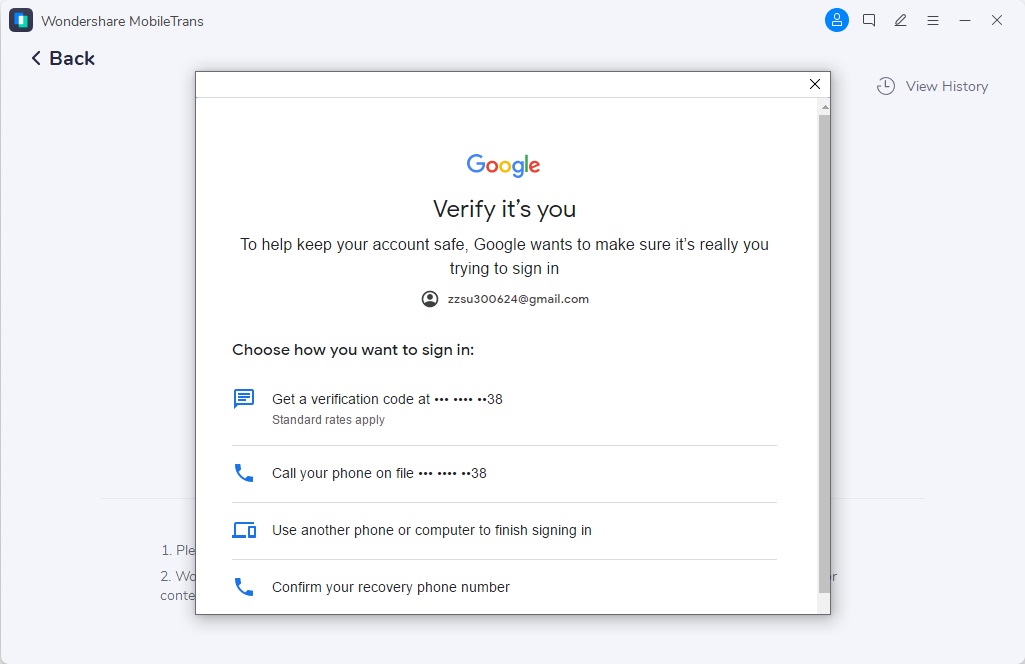
Paso 3:Ahora, tus copias de seguridad de WhatsApp en Google Drive se mostrarán en la pantalla de tu PC. Basta con hacer clic en el botón Descargar.
Paso 4:Tras la descarga, deberás verificar tu cuenta de Google introduciendo un código que se te enviará.
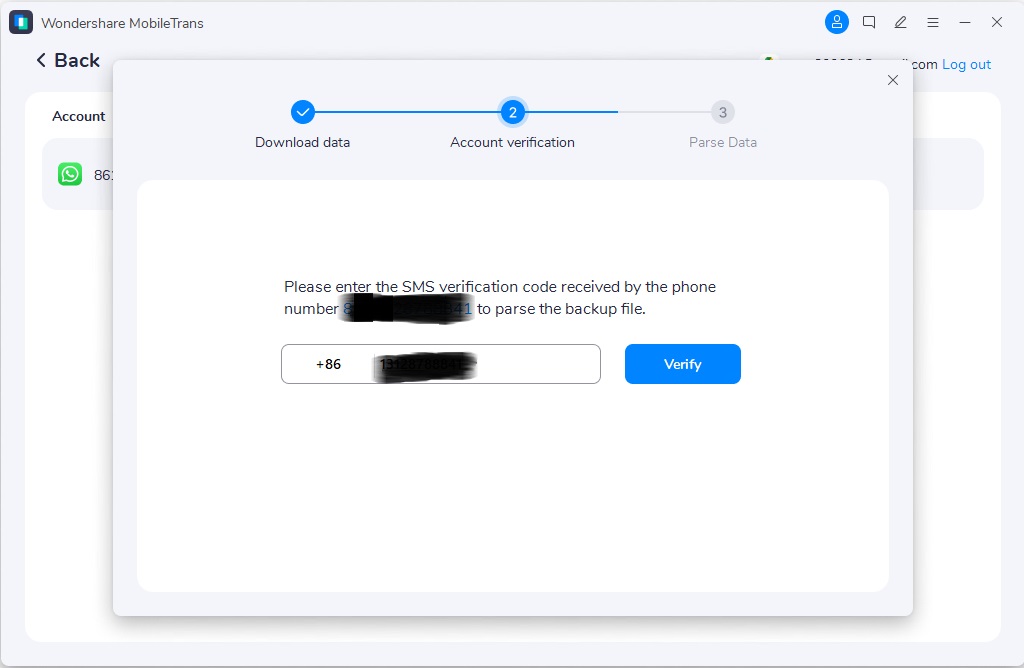
Paso 5:MobileTrans procesará los datos. A continuación, utilice el botón Ver para visualizar los datos en su PC.

Paso 6:Ahora, haz clic en Restaurar en dispositivo en la esquina inferior izquierda.

Paso 7:A continuación, haz clic en el botón Iniciar para comenzar a restaurar los datos de WhatsApp en tu teléfono.
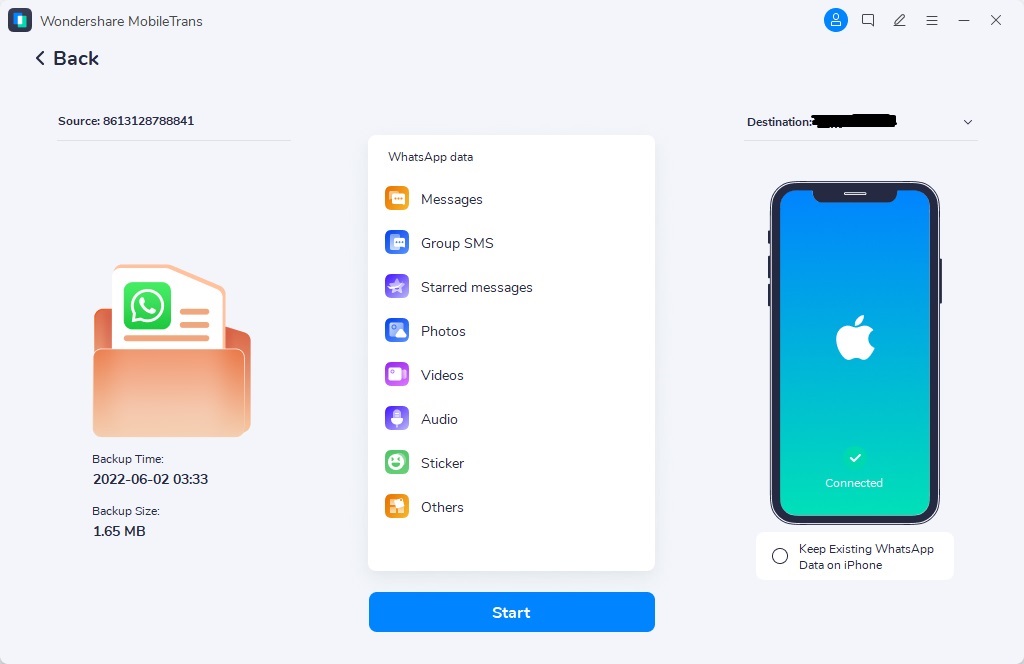
Paso 8:El proceso de restauración durará sólo unos minutos. Después de eso, puede desconectar el teléfono del ordenador.
Bonificación: Restaurar copia de seguridad de WhatsApp desde unidad local
Además de Google Drive, también puedes restaurar la copia de seguridad de WhatsApp desde el almacenamiento interno de tu teléfono o desde la tarjeta SD. Sí, esto se debe a que WhatsApp suele crear una copia de seguridad local de los datos de los usuarios cada 24 horas y la guarda en el almacenamiento del teléfono o en la tarjeta SD.
Sigue los pasos que se indican a continuación para restaurar la copia de seguridad de WhatsApp desde la unidad local;
Paso 1:Ve al Administrador de archivos de tu dispositivo > navega hasta Almacenamiento interno/Tarjeta SD y selecciona WhatsApp > Bases de datos. Verá dos archivos con el siguiente formato "msgstore.db.crypt14" y "msgstore-YYYY-MM-DD.1.db.crypt14″. El archivo sin fecha es la última copia de seguridad.

Paso 2:A continuación, instala WhatsApp en tu dispositivo. Pero antes de abrirla, abre la carpeta WhatsApp desde el Almacenamiento Interno y mueve la carpeta Base de Datos a ella.
Paso 3:Por último, inicie la aplicación WhatsApp. A continuación, una vez que llegue a la pantalla de restauración de copia de seguridad de WhatsApp, WhatsApp detectará automáticamente la copia de seguridad local. Sólo tienes que pulsar el botón Restaurar para restaurar tus datos de WhatsApp.
Conclusión
Puede ser frustrante ver que tus datos de WhatsApp no se pueden restaurar desde la copia de seguridad de Google Drive. Hemos cubierto la información necesaria que necesita saber acerca de la fijación de no poder restaurar la copia de seguridad de WhatsApp desde Google Drive. Desde las razones por las que puede encontrarse con el problema hasta la mejor solución.
Para evitar interrupciones, puede utilizar el software MobileTrans para restaurar la copia de seguridad de WhatsApp desde Google Drive.
MobileTrans- Restaurar copia de seguridad de WhatsApp desde Google Drive a teléfonos
Fácil transferencia de WhatsApp entre diferentes teléfonos. La solución de 1 clic para restaurar la copia de seguridad de WhatsApp desde Google Drive a Android/iPhone
Últimas Tendencias
Artículos Populares
Todos los Temas


Respaldar & Restaurar tu móvil fácilmente








Alfonso Cervera
staff Editor
Comentario(s)